Bideo interaktiboak sortzeko Youtube tresna izan genuen mintzagai atzo. Gaur, aldiz, beste tresna batekin gatoz: Mozilla Popcorn.
Mozilla Popcorn hainbat edukiz hornitutako bideoak sortzeko bideo editorea da. HTML5 mintzairadun web aplikazio hau, 2012ko Mozilla Festivalean aurkeztu zuten blogari zein web erabiltzaileentzako tresna apropos bezala. Bere bereizgarria erraztasuna da, aukera asko eskaintzen dituen editore intuitibo eta sinplea dauka. Horrela, gure bideoari testua, argazkiak, loturak, mapak eta bestelakoak gehi diezaiozkegu. Eta gainera, Mozilla Popcorn aplikazioa erabilita sortuko dugun bideoa hackeagarria izango da, loturak izango ditu berau edozein webgunetan txertatzeko, nahastuta remix-ak sortzeko aukera eskainiko du edota Popcorn erabilita sortutako beste ikus-entzunekoekin batera argitaratuko da.
Popcorn maker Mozillaren antzeko beste tresna batean oinarrituta sortu zuten: Popcorn.js. Lehena, JavaScript liburutegi bat da, beraz, aukera berdinak eskaintzen ditu baina programazioa jakin behar da erabili ahal izateko. Orain, Mozilla Popcorni esker, inolako programazio ezagutza gabe interaktibitatea aplikatzeko aukerak dauzkagu.
UEUk antolatutako Ikastaroak emateko software berria: BigBlueButton eta Popcorn ikastaroan ezagutu dugu Popcorn tresnaren erabilera Talaios kooperatibako Gorka Julioren eskutik (@teketen). Bertan ikasitakoak Transmedia kontakizunak. Komunikazio esperimentuak ikastaroaren baitan antolatutako Aske Gunearen komunikazioaren inguruko hitzaldiaren bideoa editatzeko erabili ditugu. Horra, Lander Arbelaitzek (@larbelaitz) emandako hitzaldia testu, bideo, mapa eta argazkiz osatua, aipatzen duen eduki guztia zure eskura duzularik Mozilla Popcorni esker.
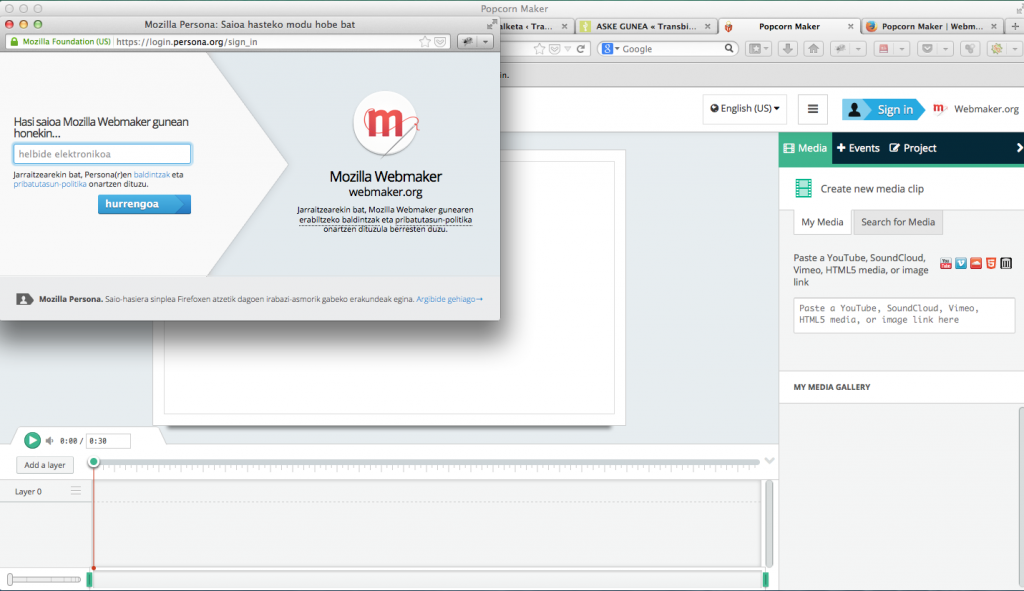
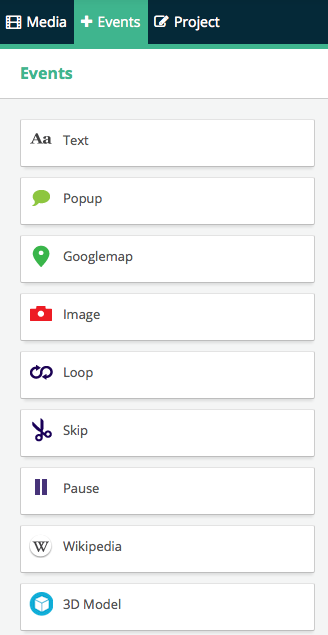
Tresna probatu eta dituen aukerak zukutzea zure esku dago, irudimena izango duzu muga bakarra.